 网友评分:5分
网友评分:5分
Vray渲染器是一款非常专业、快速的3D渲染软件,该软件支持Cinema 4D、SketchUp、3DMAX、Maya等软件,采用了业界最为标准的行业技术,可以为用户的渲染工作带来事半功倍的提升,有了它,大家就可以随心所欲的进行各种三维模型的渲染,从而打造出最为真实的作品,并且该版本为中文破解版,内置的汉化破解补丁可以帮助大家永久激活软件。

基于节点的材质编辑
支持 Cinema 4D 最新的基于节点的材质编辑系统,您现在可以轻松查看和管理整个 V-Ray 着色网络——从创建材质和纹理到添加最后润色。
新的 V-Ray 材质半透明
现在比以往任何时候都更容易渲染逼真的皮肤、塑料、蜡等。带有内置体积次表面散射的更新 V-Ray 材质让您只需点击几下即可创建半透明材质。
多个附加圆顶灯
您现在可以同时渲染多个圆顶灯。Light Mix 中的直接支持使混合光源和重新点亮场景比以往任何时候都更容易,即使在渲染之后也是如此。
V-Ray 帧缓冲区中的像素完美遮罩
使用 V-Ray 的任何遮罩渲染元素(Cryptomatte、MultiMatte 和 Object/Render/Material ID)微调渲染的各个部分。无需重新渲染或转到其他应用程序。
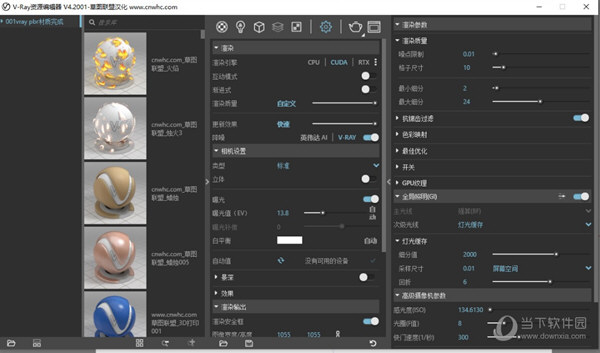
1、超越传统渲染器的工具,直接在 V-Ray 帧缓存窗口中完善您的图片。无需其他软件。
内置合成功能:
全新的图层合成器那您可以无需额外软件合成渲染通道,设置图层混合模式,调整颜色。
灯光混合
只需要一张渲染图,您就可以创建无数种光照配色。实时调整灯光的强度和色彩无需重新渲染。
2、渲染速度更快,更快的交互式渲染,强大的 CPU 和 GPU 产品渲染。V-Ray 全部拥有。
GPU + CPU 渲染 充分利用您的硬件
V-Ray 可以使用 GPU 渲染,CPU 渲染,或结合两者。
GPU 产品渲染
使用 V-Ray GPU 的显卡加速大大加快渲染速度。现在使用 NVIDIA RTX 显卡可以进一步加快速度。
更快的交互式渲染
无需等待,调整想要的视觉效果,交互式渲染,让您在修改过程中看到结果。
3、让 V-Ray 帮您完成工作,利用智能功能帮助您工
自动曝光和自动白平衡 V-Ray 摄影机可以自动设置曝光和白平衡,无需手动修改。 2.AI 降噪 新版 NVIDIA AI 降噪使用人工智能在渲染时瞬间消除噪点。
4、不断创意,保持创意,使用全能工具箱,扩展您的创意
清漆层 直接在 V-Ray 标准材质中轻松创建清漆涂层。设置快速简便,比混合材质渲染更快。
布料光泽层 使用 V-Ray 标准材质新增的布料光泽层,轻松创建布料材质如天鹅绒,丝绸等。
金属度参数 现在 V-Ray 标准材质直接支持金属度参数,完全兼容 PBR 工作流程。
二代车漆材质 使用二代车漆材质,效果更逼真,内存占用更少,让您的车辆渲染更上一层楼。
改进的 V-RAY DIRT 给表面增加风化效果,使用改进的 V-Ray Dirt 纹理。您可以给缝隙或整个表面增加污垢,创建脏痕。
新版太阳和天空模型 增加清晨和黄昏的美感。改进的太阳和天空模型更加准确在日出日落时的美观,即使太阳已经落到地平线以下。

1、打开已下载好的vray渲染器软件包,找到它的执行文件运行就好啦。双击打开后会出现如下界面,点击“I Agreee"同意软件安装与使用协议:
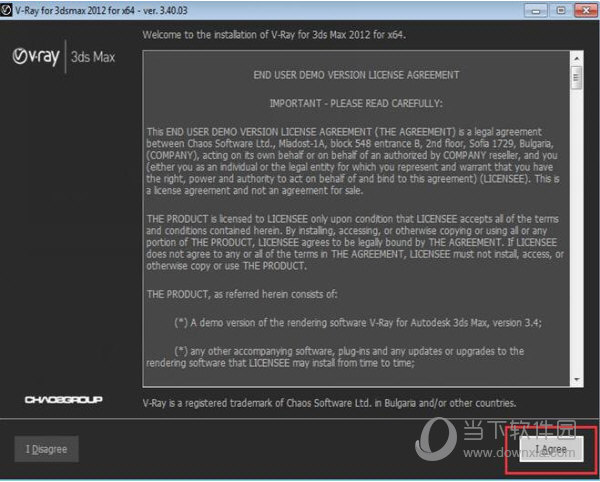
2、接着选择要安装的类型:workstation(镜像安装)、3ds max render slave(3DS MAX渲染从机)、standalone render slave(独立服务器渲染)。这里我们选择默认的workstation就可以了,接着点击“install now"【开始安装】;
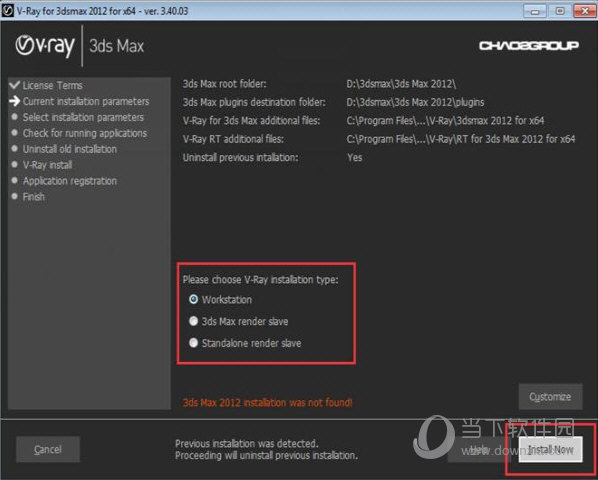
3、等待安装,软件安装可能需要几分钟,请耐心等待~~·
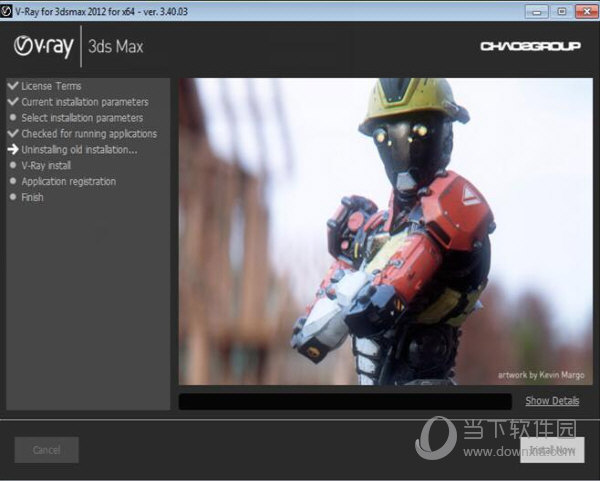
4、不一会就安装完成了,最后点击”finish"【完成】即可。
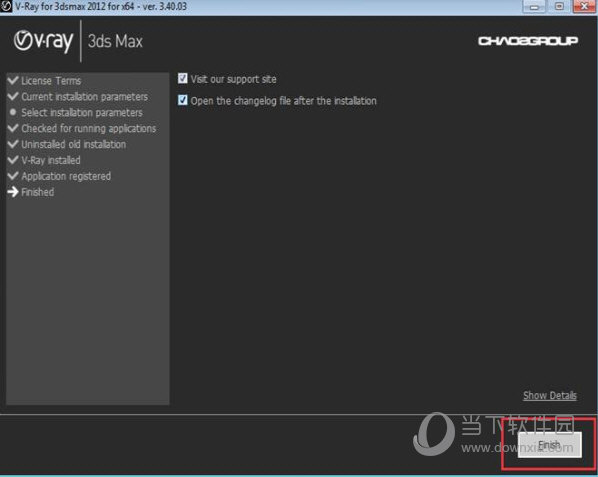
1、在本站下载解压,得到vray原程序、破解补丁以及汉化包;
2、安装自己对应的软件版本,这里以c4d r20为例子;
3、双击运行"vray_adv_51021_c4dr20_x64.exe"程序,开始默认进行安装;
4、安装完成之后,将破解补丁复制到如下文件夹:
Maxon Cinema 4D R20:C:Program FilesMaxon Cinema 4D R20pluginsV-Rayreslibswin64
Maxon Cinema 4D R21:C:Program FilesMaxon Cinema 4D R21pluginsV-Rayreslibswin64
Maxon Cinema 4D R22:C:Program FilesMaxon Cinema 4D R22pluginsV-Rayreslibswin64
Maxon Cinema 4D R23:C:Program FilesMaxon Cinema 4D R23pluginsV-Rayreslibswin64
Maxon Cinema 4D S24:C:Program FilesMaxon Cinema 4D S24pluginsV-Rayreslibswin64
5、接着,再将汉化补丁解压安装到c4d安装目录下:
如小编这里的是:X:MAXONCinema 4D R20~23/plugins
6、最后,打开软件,便可看到已经成功安装啦。
1、首先,在我们为场景打好vray灯光以后,我们就要设置vray渲染的参数,按【F10】,打开vray渲染编辑器,在【公用】下栏,找指定的渲染器v-ray adv 2 40.03 。

2、其次,在设置好渲染器以后就开始设置有一步骤,3D设置有测试渲染和正式渲染,正式渲染的参数就比测试渲染的高了,在vray-Global switches 下lights选【off】,在测试渲染下勾选override mel:在正式渲染下不勾选override mel:
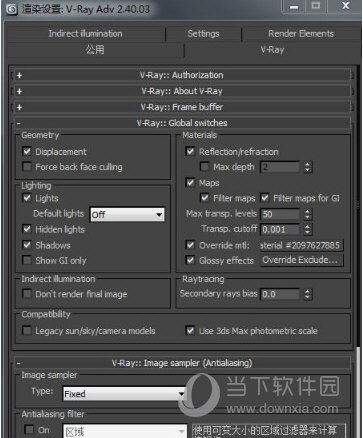
3、在测试v-ray:Image sampler (Antialising)下,测试渲染选Fixed在正式渲染下选Adaptive DMC,之所以区分正式渲染和测试渲染,只是在我们制作过程中方便计算机计算的时间而已,如下图所示测试渲染和正式渲染的区别:
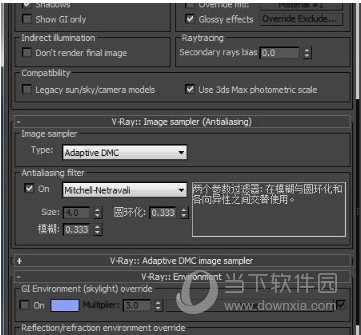
4、在Indirece illumintion 下,在v-ray:Indirect illumintion 下勾选【on】-multiplier跟一下的图片设置就好了,这时候的【on】不管是测试渲染还是正式渲染都是一样的。在Sitting下,v-ray:DMC.Sample 在正式渲染下 Adaptice amount 0.85 ; Noise threshold 0.001;测试渲染就设置0.97;0.01
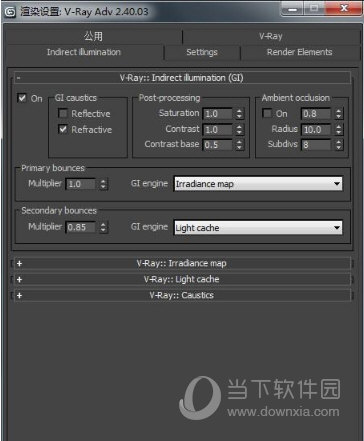
5、在v-ray:Light cacle下要设置【Subpe】渲染灯光的细分值,如果分值写得越高渲染图片细分的越细,在测试渲染情况下我们设置500就可以了,正式渲染的时候要求1000-1200这样就可以,不需要太高,太高了的话有些台式的电脑会带不起来。
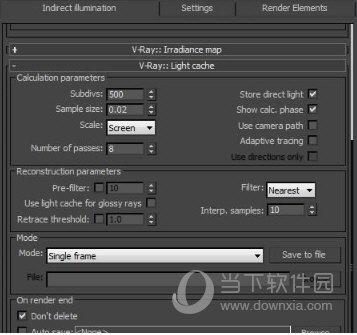
6、最后,在Render Elenments下的这个设置就是最后的渲染设置了。通常我们渲染出来的图片并不是特别的完善,那么我们就要设置就要渲染出来那个张图片一张是色彩通道方便PS修改方便,一张就是正图了,正式渲染就可以用。
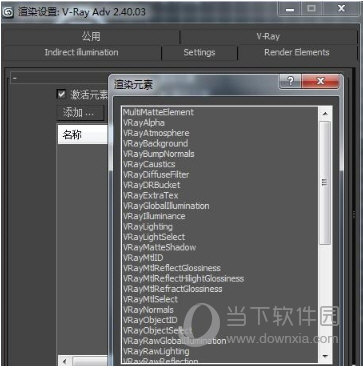
新物理材质初始支持;
在VrayRT支持MultiTile(多个平铺);
在VrayRT支持ColorMap(颜色贴图);
VFB(虚拟帧缓冲区):初始HiDPI缩放支持;
VRayDenoiser(VR-降噪):实现一个新的渲染元素包含图像的降噪版本;
降噪可以利用硬件加速;
可以在渲染完成后调整降噪结果;
在渐进渲染期间定时更新降噪结果;
按降噪所需自动添加渲染元素。
 566.19M
566.19M  2.42G
2.42G  559.93M
559.93M  644.74M
644.74M  307.14M
307.14M  268.3M
268.3M  4K
4K  910K
910K  367.61M
367.61M  769.35M
769.35M 
全民K歌PC版 V2.21.170 官方最新版 92.37M | 简体中文 | 7.6
下载
安卓投屏 V8.7.6 免费版 56.26M | 简体中文 | 5
下载
dnf反和谐补丁2021 最新免费版 273M | 简体中文 | 5
下载
GTA4完全版汉化补丁 V2021 Steam版 5.5M | 简体中文 | 5
下载
TapTap电脑版 V2.11.0 官方最新版 36.36M | 简体中文 | 5
下载
征服的荣耀围城修改器 V1.0 游侠版 30.42M | 简体中文 | 4.3
下载